라즈베리 파이 초음파 센서 LCD
이 튜토리얼은 초음파 센서를 사용하여 거리 측정값을 얻고 이를 LCD I2C에 표시하는 방법을 라즈베리 파이를 사용하여 설명합니다.
준비물
| 1 | × | 라즈베리 파이 5 | 쿠팡 | 아마존 | |
| 1 | × | LCD I2C | 쿠팡 | 아마존 | |
| 1 | × | 초음파 센서 | 쿠팡 | 아마존 | |
| 1 | × | 점퍼케이블 | 쿠팡 | 아마존 | |
| 1 | × | (추천) 라즈베리 파이용 스크루 터미널 블록 쉴드 | 쿠팡 | 아마존 | |
| 1 | × | (추천) 라즈베리 파이 프로토타이핑 베이스 플레이트 & 브레드보드 키트 | 아마존 | |
| 1 | × | (추천) 라즈베리 파이용 HDMI 터치 스크린 모니터 | 아마존 |
공개: 이 포스팅 에 제공된 일부 링크는 아마존 제휴 링크입니다. 이 포스팅은 쿠팡 파트너스 활동의 일환으로, 이에 따른 일정액의 수수료를 제공받습니다.
초음파 센서와 LCD에 대하여
초음파 센서와 LCD(핀 배열, 작동 방식, 프로그래밍 방법 포함)에 익숙하지 않다면, 다음 튜토리얼이 학습에 도움이 될 수 있습니다:
선연결
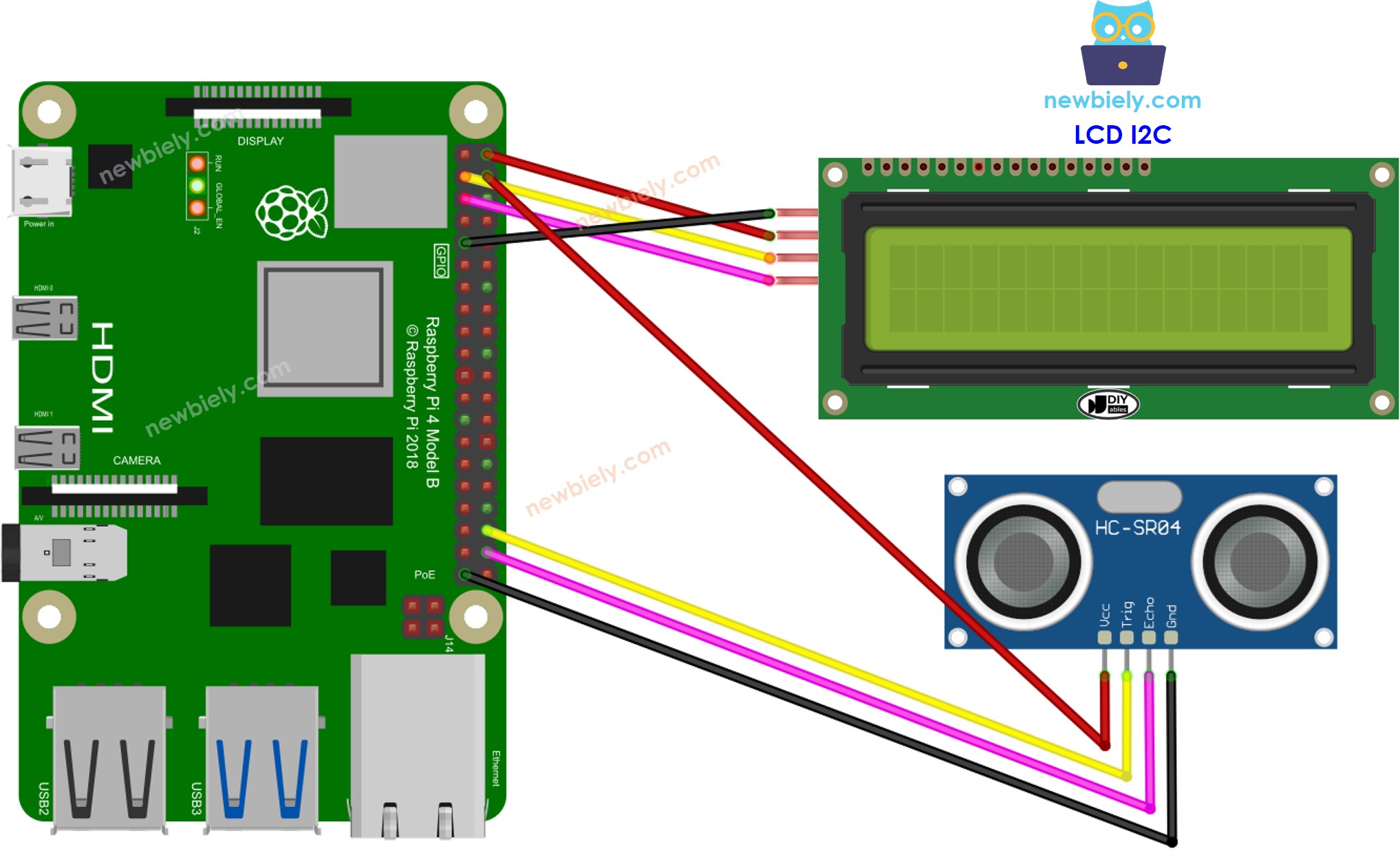
이 이미지는 Fritzing을 사용하여 만들어졌습니다. 이미지를 확대하려면 클릭하세요.
배선 구성을 간단하고 체계적으로 만들기 위해, Raspberry Pi용 스크루 터미널 블록 실드 사용을 권장합니다. 이 실드는 아래와 같이 더욱 안정적이고 관리하기 쉬운 연결을 제공합니다:

라즈베리 파이 코드
자세한 사용 방법
- Raspberry Pi에 Raspbian이나 다른 Raspberry Pi 호환 운영 체제가 설치되어 있는지 확인하세요.
- Raspberry Pi가 PC와 동일한 로컬 네트워크에 연결되어 있는지 확인하세요.
- 라이브러리를 설치해야 하는 경우 Raspberry Pi가 인터넷에 연결되어 있는지 확인하세요.
- Raspberry Pi를 처음 사용하는 경우, 라즈베리 파이 - 소프트웨어 설치을 참조하세요.
- Linux 및 macOS에서는 기본 SSH 클라이언트를 사용하거나 Windows에서는 PuTTY를 사용하여 SSH를 통해 PC를 Raspberry Pi에 연결하세요. SSH를 통해 PC를 Raspberry Pi에 연결하는 방법을 참조하세요.
- RPi.GPIO 라이브러리가 설치되어 있는지 확인하세요. 설치되어 있지 않다면 다음 명령어를 사용하여 설치하세요.
sudo apt-get update
sudo apt-get install python3-rpi.gpio
- Raspberry Pi에서 LCD I2C를 사용하기 전에, Raspberry Pi에서 I2C 인터페이스를 활성화해야 합니다. Raspberry Pi에서 I2C 인터페이스 활성화하는 방법을 참조하세요.
- 다음 명령어를 실행하여 LCD I2C 라이브러리를 설치하세요:
pip install lcddriver
- 파이썬 스크립트 파일 ultrasonic_lcd.py을(를) 생성하고 다음 코드를 추가하세요:
/*
* 이 라즈베리 파이 코드는 newbiely.kr 에서 개발되었습니다
* 이 라즈베리 파이 코드는 어떠한 제한 없이 공개 사용을 위해 제공됩니다.
* 상세한 지침 및 연결도에 대해서는 다음을 방문하세요:
* https://newbiely.kr/tutorials/raspberry-pi/raspberry-pi-ultrasonic-sensor-lcd
*/
from gpiozero import DistanceSensor
from lcddriver import lcd
from time import sleep
# GPIO pins for ultrasonic sensor
TRIGGER_PIN = 16
ECHO_PIN = 20
# I2C address 0x27, 16 columns, 2 rows
LCD = lcd()
# Create ultrasonic sensor instance
ultrasonic_sensor = DistanceSensor(trigger=TRIGGER_PIN, echo=ECHO_PIN)
def display_distance(distance):
LCD.lcd_clear()
LCD.lcd_display_string(f"Distance: {distance:.2f} m", 1)
try:
while True:
distance = ultrasonic_sensor.distance
display_distance(distance)
sleep(0.5) # Sleep for 500 milliseconds
except KeyboardInterrupt:
pass
finally:
LCD.lcd_clear()
- 파일을 저장하고 터미널에서 다음 명령어를 실행하여 Python 스크립트를 실행하세요:
python3 ultrasonic_lcd.py
스크립트는 터미널에서 Ctrl + C를 누를 때까지 무한 루프 상태로 계속 실행됩니다.
코드 설명
소스 코드의 주석에 포함된 라인별 설명을 확인하세요!
※ 주의:
- LCD에 아무것도 표시되지 않으면 LCD I2C 문제 해결을 확인하세요.
- 제공된 코드는 교육 목적을 위한 것입니다. 초음파 센서는 잡음에 매우 민감하므로 실생활에 적용하려면 초음파 센서의 잡음을 필터링해야 합니다. 자세한 내용은 초음파 센서의 잡음 필터링 방법을 참조하세요.
동영상
비디오 제작은 시간이 많이 걸리는 작업입니다. 비디오 튜토리얼이 학습에 도움이 되었다면, YouTube 채널 을 구독하여 알려 주시기 바랍니다. 비디오에 대한 높은 수요가 있다면, 비디오를 만들기 위해 노력하겠습니다.
